윈도우에서 화면을 캡쳐하거나 영상을 녹화할 때, 정상적으로 보이는 화면과 다르게 캡쳐된 이미지가 밝거나 어둡게 나오는 경우가 있어요. 평소에는 몰랐던 이 문제는 특히 밝은 화면에서 더 밝게 보이거나, 어두운 배경에서는 더 어둡게 저장되는 현상으로 나타나죠. 이런 문제는 윈도우10 이상부터 본격적으로 발생하기 시작했어요.
윈도우에는 기본적으로 [Print Screen] 키를 누르면 화면을 클립보드에 저장할 수 있고, [Windows Key + Shift + S] 단축키를 사용하면 원하는 영역만 선택해서 캡쳐할 수 있어요. 하지만, 같은 화면을 보고 있더라도 캡쳐된 이미지의 밝기가 변하는 경우가 생기는데, 그 이유는 바로 HDR(High Dynamic Range) 기능 때문이에요.
이 글에서는 윈도우10 이상에서 캡쳐한 이미지나 녹화한 영상의 밝기가 달라지는 이유와 이를 해결하는 방법을 알려드릴게요!
📌 화면이 밝게 보이는 경우
- ✅ HDR 기능 활성화 🎨 → HDR이 켜져 있으면 밝은 화면은 더 밝게 보일 수 있어요.
- ✅ 자동 밝기 조절 기능 🔆 → 일부 노트북과 모니터는 주변 조도에 따라 밝기를 자동으로 조절해요.
- ✅ 디스플레이 색상 프로필 문제 🖥️ → 특정 색상 프로필이 적용되면 예상보다 밝게 보일 수도 있어요.
- ✅ 눈 보호 모드(블루라이트 필터) 영향 🟡 → 블루라이트 필터가 적용되면 화면이 누렇게 뜨면서 밝기가 달라질 수 있어요.
- ✅ 모니터 자체 설정 문제 ⚙️ → 모니터의 밝기, 명암비, 감마 값이 조정되어 있을 수도 있어요.
화면이 정상적으로 보이는 것 같지만, 캡쳐했을 때 유난히 밝게 나오는 경우가 있어요. 이는 주로 HDR 기능이 활성화된 환경에서 발생하는데, HDR은 밝은 부분을 더 밝게, 어두운 부분을 더 어둡게 표현하는 기술이에요.

이 때문에 캡쳐 화면이 원래보다 더 밝아질 수 있어요. 특히 흰색 배경이 많은 웹사이트나 문서 작업을 할 때 이런 현상이 두드러지죠. 화면이 밝아 보이는 또 다른 원인은 모니터의 밝기 자동 조정 기능이에요. 일부 노트북이나 모니터는 주변 조도를 감지해 자동으로 밝기를 조절하는 기능이 있어서, 캡쳐할 때 실제 화면과 차이가 생길 수 있어요.
이런 경우에는 HDR 기능을 끄거나, 모니터 설정에서 자동 밝기 조절 기능을 해제하는 것이 가장 좋은 해결 방법이에요.
🌙 주변이 어두울 경우 화면이 어두워지는 경우
- 🔹 자동 밝기 조정 기능 📉 → 주변 조도가 낮으면 노트북이나 모니터가 화면 밝기를 낮출 수 있어요.
- 🔹 HDR 기능 영향 🌟 → HDR이 활성화된 경우, 어두운 화면이 더 어둡게 보일 수 있어요.
- 🔹 블루라이트 필터(눈 보호 모드) 🔵 → 눈 보호 모드가 켜져 있으면 화면이 어두워 보일 수 있어요.
- 🔹 그래픽카드 설정 문제 🎮 → 그래픽카드의 색상 조정 기능이 자동으로 어둡게 만들 수 있어요.
- 🔹 전원 절약 모드 활성화 🔋 → 배터리를 절약하기 위해 밝기를 낮추는 설정이 적용될 수 있어요.
주변이 어두울 때 화면이 더 어둡게 보이는 경우도 있어요. 이는 윈도우의 자동 밝기 조정 기능 때문일 가능성이 커요. 특히 노트북이나 HDR을 지원하는 모니터에서는 조도 센서를 통해 주변 환경에 따라 화면 밝기를 자동으로 조절하는 기능이 있어요. 따라서 어두운 방에서 작업할 경우, 화면이 점점 더 어둡게 조정될 수 있죠.

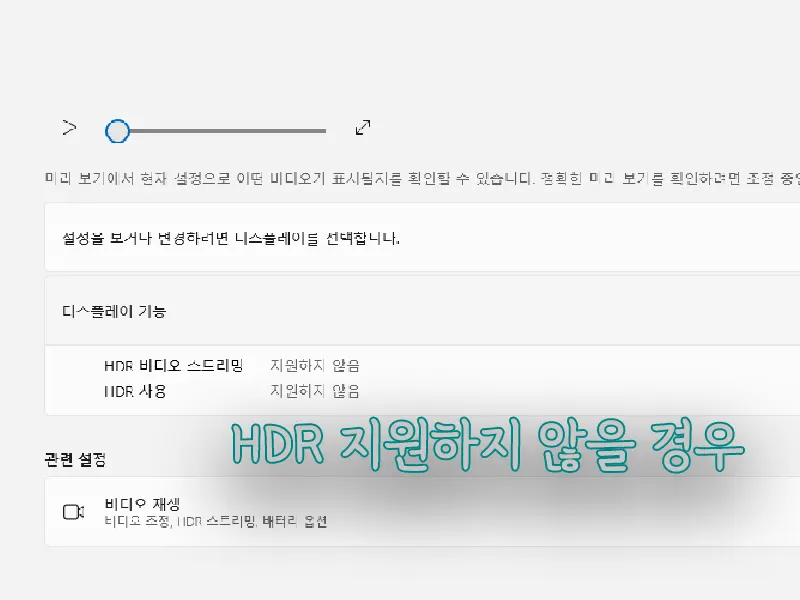
또 다른 원인은 눈 보호 모드(블루라이트 필터)가 활성화된 경우예요. 블루라이트 필터 기능이 켜지면 화면이 누렇게 변하면서 전체적으로 어두워 보일 수 있어요. 해결 방법은 간단해요! 디스플레이 설정에서 자동 밝기 조정 기능을 끄거나, 블루라이트 필터를 해제하면 돼요.
만약 그래도 해결되지 않는다면 HDR 기능을 끄고, 모니터의 명암비를 조정하는 것도 좋은 방법이에요.
⚡ HDR 기능 끄기 (가장 간단한 해결 방법!)
- 🔸 바탕화면에서 우클릭 → 디스플레이 설정 🖥️
- 🔸 Windows HD Color 설정 이동 🎨
- 🔸 HDR 및 WCG 옵션에서 'HDR 끄기' 선택 ❌
- 🔸 적용 후 캡쳐 테스트 해보기 📸
- 🔸 그래도 문제 발생 시 그래픽카드 설정 확인 🔍
윈도우10에서 캡쳐할 때 밝기 변화가 발생하는 가장 큰 원인은 HDR 기능이에요. HDR은 밝은 부분은 더 밝게, 어두운 부분은 더 어둡게 표현하는 기술인데, 이 기능이 활성화되면 캡쳐할 때 화면의 밝기가 왜곡될 수 있어요.
특히 HDR이 지원되는 모니터나 노트북에서는 더욱 두드러지게 나타날 수 있어요. 이런 문제를 해결하는 가장 쉬운 방법은 HDR 기능을 끄는 것이에요. 설정 방법은 간단해요!
바탕화면에서 우클릭 → 디스플레이 설정 → Windows HD Color 설정에서 HDR 끄기를 선택하면 돼요. 만약 HDR 기능을 꺼도 화면이 밝거나 어둡게 나온다면, 그래픽카드 설정을 확인해볼 필요가 있어요. HDR이 꺼져 있으면 화면 캡쳐나 녹화 시 원래 보이는 색감 그대로 저장할 수 있어요.
🎮 그래픽카드 제어판에서 설정 변경하기
- ✔ NVIDIA 제어판 → 비디오 컬러 설정 조정 🎨 → 비디오 플레이어 설정 사용 선택
- ✔ NVIDIA 제어판 → 비디오 이미지 설정 조정 🔆 → 비디오 플레이어 설정 사용 변경
- ✔ AMD 사용자의 경우 Radeon 설정 → 디스플레이 컬러 설정 이동 🖥️
- ✔ 그래픽카드 설정에서 자동 색상 조정 기능 비활성화 ❌
- ✔ 설정 후 캡쳐 테스트 및 밝기 변화 확인 📸
HDR 기능을 꺼도 여전히 화면 캡쳐 시 밝기 변화가 있다면, 그래픽카드 설정 문제일 가능성이 높아요.
그래픽카드 드라이버 호환 선택하는 방법(호환되는 그래픽카드)
그래픽카드 드라이버가 호환되지 않는 버전을 설치하게 되면 게임 도중에 RGB 색으로 바뀌면서 화면이 나타나지 않는 경우가 발생하고 그래픽카드 드라이버가 "호환되는 그래픽카드가 없습니다
goaway007.tistory.com

특히 NVIDIA나 AMD 그래픽카드를 사용하는 경우에는, 자체적으로 밝기나 색상을 자동으로 조정하는 기능이 있어서 이 부분을 수정해야 해요. NVIDIA 그래픽카드를 사용 중이라면 NVIDIA 제어판 → 비디오 컬러 설정 조정 → 비디오 플레이어 설정 사용을 선택해 보세요. 또, 비디오 이미지 설정 조정에서도 비디오 플레이어 설정 사용으로 변경하면 밝기 조정 기능이 비활성화되면서 캡쳐 화면의 밝기 변화가 줄어들어요.
만약 AMD 그래픽카드를 사용 중이라면 Radeon 설정 → 디스플레이 컬러 설정에서 자동 조정 기능을 비활성화하면 돼요. 이 방법을 적용하면 그래픽카드에서 자동으로 색감과 밝기를 조정하는 기능을 막을 수 있어요.
📝 정리하자면!
- 🔹 HDR 기능이 켜져 있으면 밝기 변화 발생 → 해결 방법: HDR 끄기 ❌
- 🔹 자동 밝기 조절 기능이 활성화된 경우 → 해결 방법: 디스플레이 설정에서 비활성화 🔆
- 🔹 그래픽카드의 색상 자동 조정 기능이 원인일 수도 있음 → 해결 방법: 제어판에서 수동 설정 🎨
- 🔹 블루라이트 필터나 전원 절약 모드도 밝기 변화에 영향을 줌 → 해결 방법: 설정에서 해제 🔋
- 🔹 최종적으로 캡쳐 후 밝기 변화 여부를 테스트해보는 것이 중요! 📸
윈도우10에서 캡쳐한 이미지나 영상의 밝기가 다르게 나오는 이유는 대부분 HDR 기능과 자동 밝기 조절 기능 때문이에요. HDR이 켜져 있으면 밝기가 왜곡되거나 다르게 보일 수 있고, 일부 모니터나 노트북에서는 주변 조도에 따라 화면이 자동으로 어두워지거나 밝아질 수도 있어요. 해결 방법은 크게 두 가지예요!
첫 번째는 HDR 기능을 끄는 것이에요. 윈도우 디스플레이 설정에서 HDR 기능을 비활성화하면 대부분의 밝기 문제를 해결할 수 있어요.
두 번째는 그래픽카드 제어판에서 비디오 컬러 설정을 변경하는 것이에요. NVIDIA나 AMD 그래픽카드에서는 자동 밝기 조절 기능이 포함되어 있어서, 이 설정을 수동으로 조정하면 문제를 해결할 수 있어요.
만약 위 두 가지 방법을 시도했는데도 문제가 해결되지 않는다면 모니터의 밝기 및 명암비 설정을 조정하거나 눈 보호 모드(블루라이트 필터)를 해제하는 것도 방법이에요. 이 방법들을 활용하면 보다 정확한 색상과 밝기로 화면을 캡쳐하고 녹화할 수 있을 거예요! 😊
'컴퓨터와 모바일' 카테고리의 다른 글
| NX AC1300 무선 블루투스 동글이 사용 후기 (0) | 2021.11.26 |
|---|---|
| 블루스크린 Bad System Confing Info 발생원인 및 해결방법 (0) | 2021.11.24 |
| 루맥스 LS-110SW, 충전식 무선LED 스탠드랜턴 사용 후기 (0) | 2021.11.17 |
| 갤럭시워치4 페이스 적용(.feat 짤툰 - 화난 땅땅이) ver 1.0 (0) | 2021.11.15 |
| 갤럭시워치4 페이스 적용(.feat 짤툰 팔짱 낀 - 땅땅이) (0) | 2021.11.10 |
| 갤럭시 워치4 액정 파손, 갤럭시 워치4 페이스 적용 방법 (0) | 2021.11.01 |
| 윈도우11 마이크로소프트 스토어 0x8D050002 오류 발생 원인 (0) | 2021.10.25 |
| 윈도우11 프로그램 설치 시 0xc000005 발생원인 및 해결방법 (0) | 2021.10.22 |